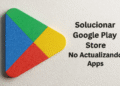Play Store wird nicht aktualisiert: 5 Sofortlösungen ⚡
Der Google Play Store für Android verfügt über eine Funktion, mit der Apps automatisch aktualisiert werden. Manchmal funktioniert diese Funktion jedoch nicht wie erwartet. 😕
Falls dieses Problem bei dir auftritt, erfährst du hier, wie du es beheben kannst. Als Nächstes erklären wir dir, was zu tun ist, wenn der Play Store Apps nicht automatisch aktualisiert. 📱✨
1. Stellen Sie sicher, dass die automatische Aktualisierung aktiviert ist
Der Google Play Store aktualisiert Ihre Apps nur, wenn die Funktion „Apps automatisch aktualisieren“ aktiviert ist. Wenn Sie diese Funktion deaktiviert haben, um Daten zu sparen, müssen Sie sie erneut aktivieren.
1. Öffnen Sie den Google Play Store auf Ihrem Android-Telefon.
2. Berühren Sie dann Ihre Profilfoto oben rechts. 🖼️

3. Wählen Sie im angezeigten Menü Konfiguration.

4. Erweitern Sie in den Einstellungen den Abschnitt Netzwerkeinstellungen. 📶

5. Tippen Sie auf Automatische Aktualisierung von Anwendungen.
6. Wählen Sie im angezeigten Fenster Von jedem Netzwerk.

7. Wenn Sie möchten, dass Ihre Apps nur aktualisiert werden, wenn Sie mit WLAN verbunden sind, wählen Sie die Option „Nur über WLAN“. 🌀
2. Überprüfen Sie, ob Ihr Internet funktioniert

Damit automatische Updates erfolgen können, muss Ihr Telefon mit einem aktiven Netzwerk verbunden sein.
Wenn Ihr Gerät nicht mit dem Internet verbunden ist oder ein Verbindungsproblem vorliegt, schlägt die automatische Aktualisierung fehl. ⛔
Sie können die Website fast.com besuchen um zu überprüfen, ob Ihr Internet funktioniert. Auch wenn dies der Fall ist, stellen Sie sicher, dass es stabil ist.
3. Speicherplatz prüfen
Wenn Ihr Android-Telefon nicht über genügend Speicherplatz verfügt, schlägt die automatische Update-Funktion fehl. 📦
Es wird empfohlen, mindestens einige Gigabyte freien Speicherplatz für die Installation neuer Anwendungen und Updates freizuhalten.
Um Speicherplatz freizugeben, können Sie doppelte Fotos, Videos, Textnachrichten und mehr löschen. Sie können auch Apps von Drittanbietern verwenden, um den Speicherplatz auf Ihrem Android-Gerät zu optimieren.
4. Überprüfen Sie Datum und Uhrzeit
Mehrere Android-Apps, darunter auch der Google Play Store, benötigen Datums- und Uhrzeitinformationen, um ordnungsgemäß zu funktionieren. So korrigieren Sie Datum und Uhrzeit. ⏰
1. Öffnen Sie die Anwendung Konfiguration auf Ihrem Android-Handy.
2. Wenn die App „Einstellungen“ geöffnet wird, tippen Sie auf „Weitere Einstellungen“ oder Systemkonfiguration.

3. Tippen Sie dann auf Datum und Uhrzeit.

4. Schalten Sie auf dem nächsten Bildschirm den Schalter ein, um Uhrzeit automatisch einstellen Und Zeitzone automatisch einstellen.

5. Leeren Sie den Google Play Store-Cache
Ein veralteter oder beschädigter Google Play Store-Cache kann die automatische Aktualisierung von Apps verhindern. Sie können dieses Problem beheben, indem Sie die vorhandene Cache-Datei des Play Stores löschen. 💨
1. Halten Sie das Play Store-Symbol auf Ihrem Startbildschirm gedrückt und wählen Sie Bewerbungsinformationen.

2. Tippen Sie im Bildschirm „App-Info“ auf Speichernutzung.

3. Tippen Sie unter Speichernutzung auf Cache leeren.

6. Leeren Sie den Cache der Google Play-Dienste
Genau wie beim Cache des Google Play Store müssen Sie auch die von den Google Play-Diensten gespeicherte Cache-Datei löschen. 🧹
1. Öffnen Sie die Anwendung Konfiguration auf Ihrem Android-Handy.

2. Wenn die App „Einstellungen“ geöffnet wird, tippen Sie auf Anwendungen.

3. Tippen Sie auf dem Anwendungsbildschirm auf Anwendungsmanagement.

4. Suchen und tippen Sie auf Google Play-Dienste.

5. Wählen Sie Speichernutzung und tippen Sie auf Cache leeren.

7. Melden Sie sich bei Ihrem Google-Konto ab und wieder an
Mehrere Android-Nutzer haben behauptet, das Problem, dass der Play Store Apps nicht aktualisiert, durch einfaches Ab- und erneutes Anmelden bei ihrem Google-Konto gelöst zu haben. Wenn das Problem weiterhin besteht, versuchen Sie diese Lösung. 🔄
1. Öffnen Sie die App Einstellungen und tippen Sie auf Benutzer und Konten.

2. Tippen Sie auf dem Bildschirm „Benutzer & Konten“ auf Ihr Google-Konto. 📧

3. Berühren Sie die drei Punkte in der oberen rechten Ecke und wählen Sie Konto löschen.

4. Öffnen Sie nach dem Löschen des Kontos den Play Store und melden Sie sich erneut mit Ihrem Google-Konto an. 🔑
8. Aktualisieren Sie Ihr Android

Die auf Ihrem Telefon installierte Android-Version weist möglicherweise einen Fehler auf, der verhindert, dass die automatische Update-Funktion des Play Stores ordnungsgemäß funktioniert. 😤
Durch die Installation ausstehender Systemupdates können solche Fehler behoben werden. Aus Sicherheitsgründen empfiehlt es sich, Android immer auf dem neuesten Stand zu halten.
Das Aktualisieren Ihrer Android-Version bringt viele Vorteile mit sich, beispielsweise Sicherheitspatches, verbesserte Stabilität und Kompatibilität, neue Funktionen und mehr.
Um Ihr Android-Gerät zu aktualisieren, gehen Sie zu Einstellungen > Geräteinformationen. Suchen Sie auf dem Bildschirm „Geräteinformationen“ nach ausstehenden Updates und installieren Sie diese. ✔️
Dies sind einige einfache Möglichkeiten, das Problem zu beheben Google Play Store Apps werden unter Android nicht automatisch aktualisiert. Schreib uns in die Kommentare, wenn du weitere Hilfe zu diesem Problem benötigst. Wenn dir diese Anleitung geholfen hat, teile sie gerne mit anderen! 🤝✨